Jak korzystać z Appimage w Linux (przewodnik dla początkujących)
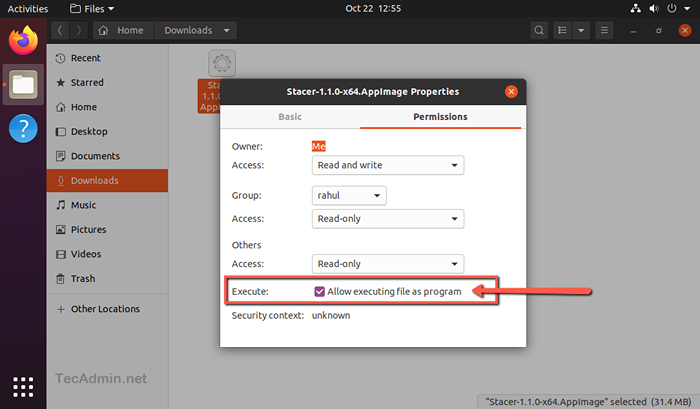
- 4059
- 470
- Roland Sokół
System Linux używa narzędzia menedżera pakietów z centralnymi repozytoriami, takimi jak Apt, Yum itp. Który jest tradycyjnym sposobem instalacji aplikacji w dowolnym systemie Linux.
Niektóre aplikacje są wyposażone w rozszerzenie .Appimage. Może być, nie jesteś zbyt świadomy tych plików.
W tym samouczku dowiesz się o pliku Appimage. Znajdziesz również szczegółowe informacje na temat instalacji i używania plików Appimage na komputerze Linux.
Co to jest appimage ?
Appimage to uniwersalny format pakietu oprogramowania, który można uruchomić w większości systemu Linux bez instalacji. Jest to kompresowany obraz ze wszystkimi zależnościami i bibliotekami potrzebnymi do uruchomienia pożądanego oprogramowania. Musisz tylko pobrać plik Appimage w systemie, ustawić uprawnienia Wykonaj i uruchomić.
Oto kilka kluczowych punktów na temat pliku Appimage:
- Appimage to kompletny pakiet oprogramowania.
- Nie wymaga instalacji, po prostu pobierz plik, uczyń go wykonywaniem i uruchom
- Nie wymaga dostępu do korzenia, można uruchomić od dowolnego użytkownika
- Zaprojektowany do działania w większości systemów operacyjnych Linux
Jak uruchomić appimage ?
W celu odniesienia pobrałem plik Stacer Appimage z AppImageHub. Możesz również wyszukać inne pliki. Po pobraniu pliku spraw, aby plik można wykonywać i uruchomić za pomocą linii komputerowej lub poleceń:
Użytkownicy komputerów stacjonarnych:
Kliknij prawym przyciskiem myszy pobrany plik Appimage i kliknij właściwości. Wybierz kartę uprawnienia. Zaznacz pole wyboru Zezwalaj na wykonanie pliku jako programu Jak pokazano na poniższym obrazku.
Następnie zamknij okno właściwości dwukrotnie kliknij, aby uruchomić aplikację.
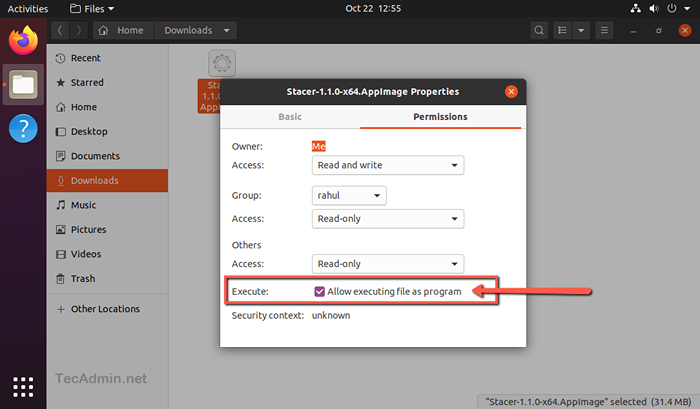
Użytkownicy wiersza poleceń:
Miłośnicy wiersza poleceń, naciśnij Ctrl + alt + t Aby uruchomić terminal. Następnie użyj polecenia CHMOD, aby ustawić uprawnienie do pobranego pliku.
CHMOD +X DOPLANDS/STACER-1.1.0-x64.Appimage Następnie uruchom aplikację jako:
./Pobieranie/Stacer-1.1.0-x64.Appimage Aplikacja zostanie uruchomiona w twoim systemie.
Jak zaktualizować Appimage
Plik Appimage nie obsługuje automatycznej aktualizacji. Nie można również zaktualizować pliku AppImage za pomocą menedżerów pakietów, takich jak Apt lub Yum.
Musisz ręcznie sprawdzić każdą aktualizację dostępną z witryny, którą pobierasz. Pobierz nową wersję (jeśli jest dostępna) i usuń istniejący plik starszej wersji z systemu.
Jak odinstalować Appimage
Ponieważ Appimage nie jest zainstalowany, więc nic do „odinstalowania” tutaj. Po prostu usuwasz plik Appimage i aplikację zniknęła.
Kliknij Pulpit Kliknij Pobrany plik i kliknij Usuń.
Użytkownicy wiersza poleceń mogą wykonać następujące polecenie:
rm -f pobieranie/Stacer -1.1.0-x64.Appimage Wniosek
W tym samouczku nauczyłeś się, jak uruchamiać plik Appimage w Linux Distributions. Mam nadzieję, że masz podstawowe zrozumienie, jak korzystać z pliku Appimage w Linux.

